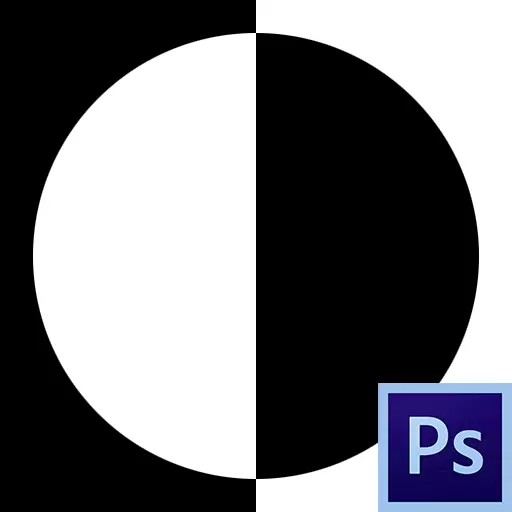
La maschera è uno degli strumenti più universali di Photoshop. Si applicano all'elaborazione non distruttiva delle immagini, allocando oggetti, creando transizioni fluide e l'uso di vari effetti su determinate sezioni dell'immagine.
Maschera layer.
La maschera può essere rappresentata come uno strato invisibile posizionato sulla parte superiore del principale su cui è possibile lavorare solo bianco, nero e grigio, ora capirai perché.
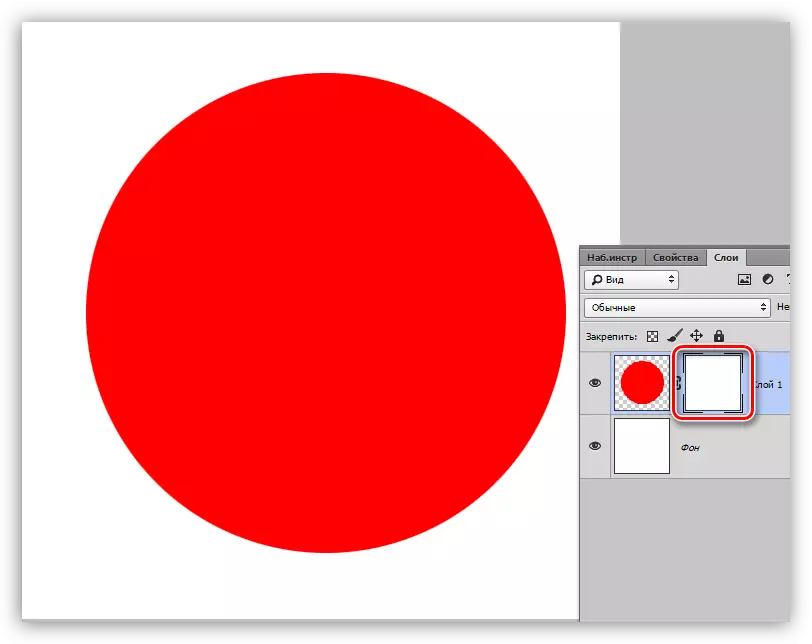
Infatti, tutto è semplice: una maschera nera nasconde completamente ciò che si trova sul livello a cui viene applicato, e il bianco si apre completamente. Useremo queste proprietà nel nostro lavoro.
Se prendi una spazzola nera, e dipingi una specie di trama su una maschera bianca, scomparirà dall'aspetto.
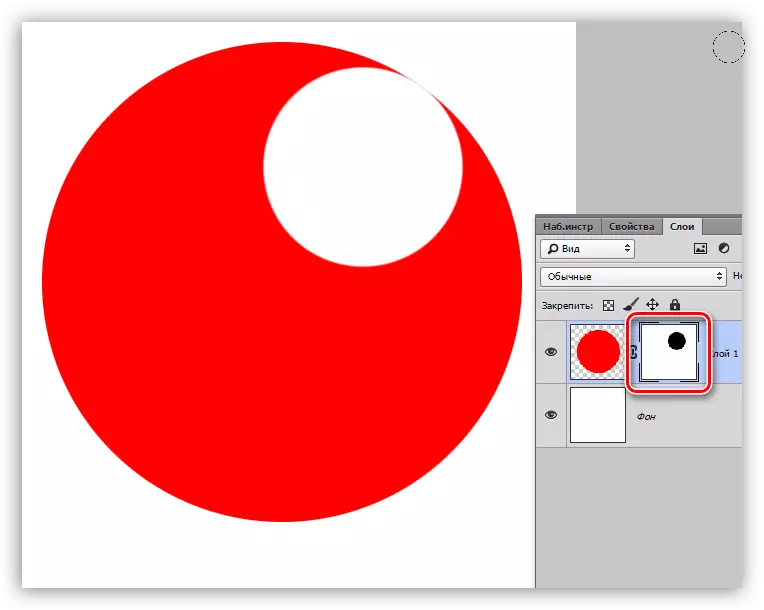
Se dipingi un pezzo di spazzola bianca su una maschera nera, questa area si manifesta.
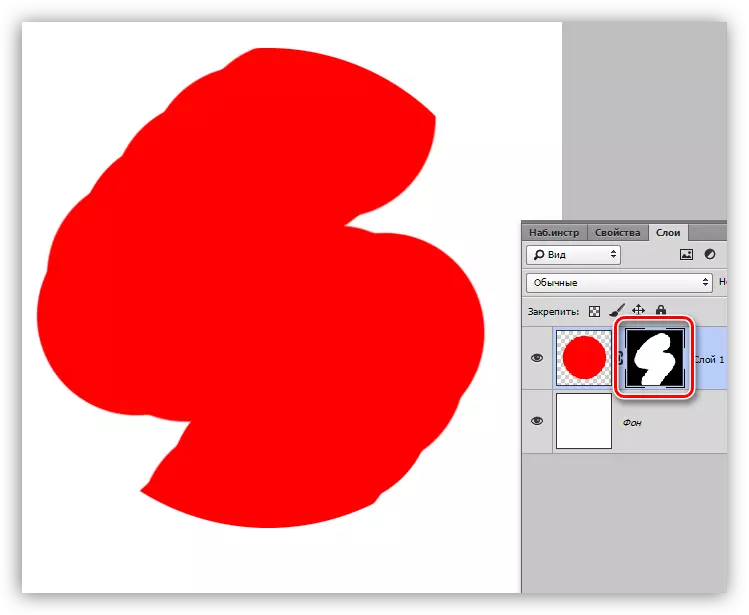
Ci occupiamo dei principi delle maschere, ora ci rivolgiamo al lavoro.
Creando una maschera
Una maschera bianca viene creata clicca sull'icona appropriata nella parte inferiore della tavolozza degli strati.
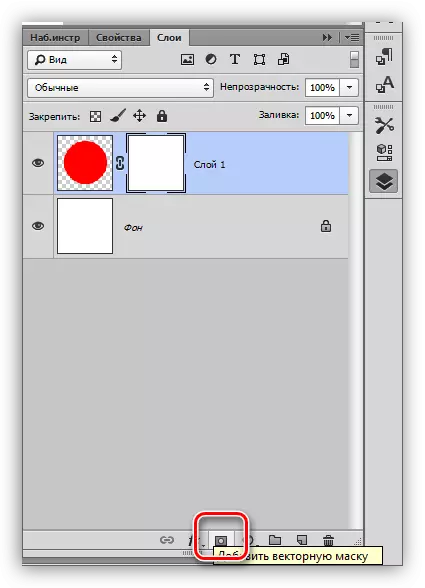
La maschera nera viene creata facendo clic sulla stessa icona con il pizzico Alt.
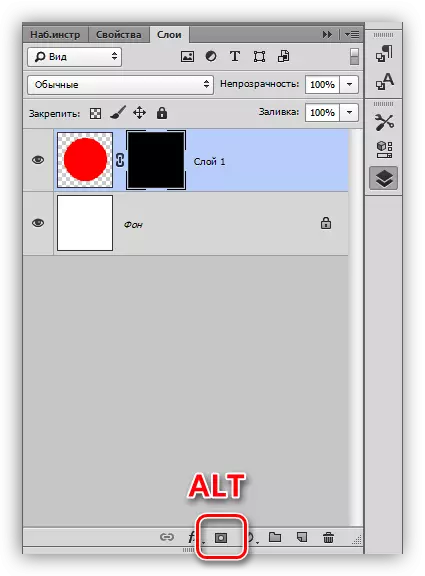
Maschere di versamento
La maschera è allagata allo stesso modo del livello principale, cioè tutti gli strumenti del lavoro di versamento sulla maschera. Ad esempio, lo strumento "Riempimento".
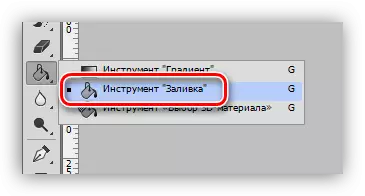
Avere maschera nera,
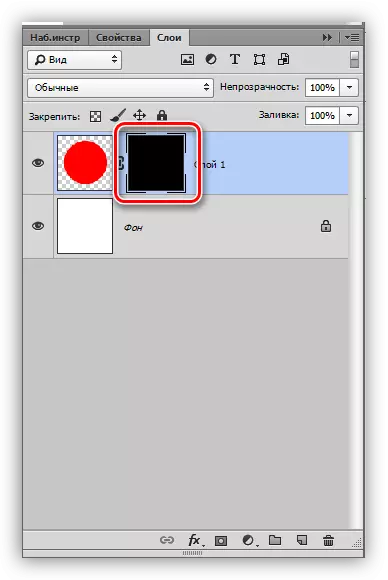
Possiamo versarlo completamente bianco.
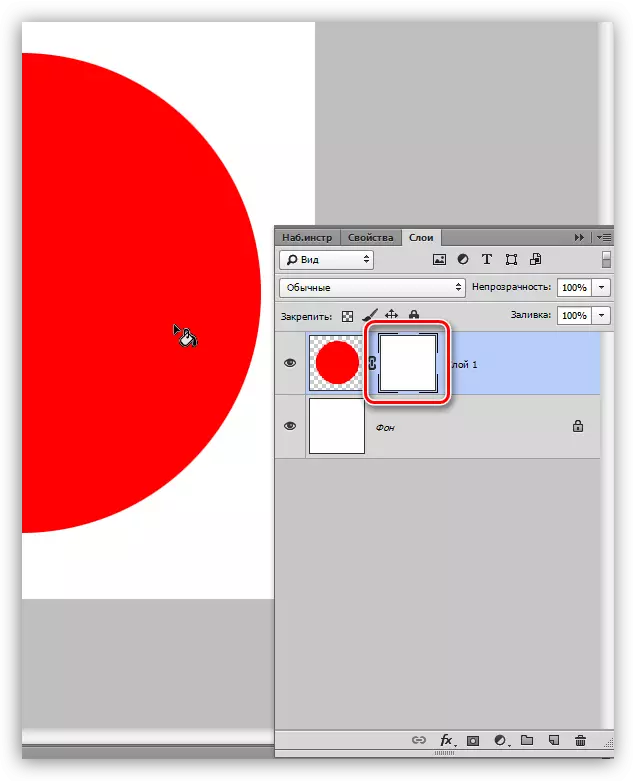
Per riempire le maschere, vengono utilizzati anche i tasti di scelta rapida ALT + EN e Ctrl + Canc. La prima combinazione inonda la maschera dal colore principale e il secondo - lo sfondo.
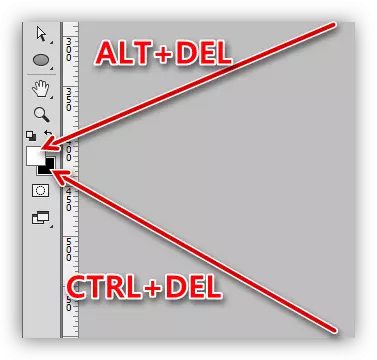
Riempi l'area della maschera selezionata
Essendo sulla maschera, è possibile creare una selezione di qualsiasi forma e versarla. È possibile utilizzare qualsiasi strumento (levigatura, decisiva, ecc.).
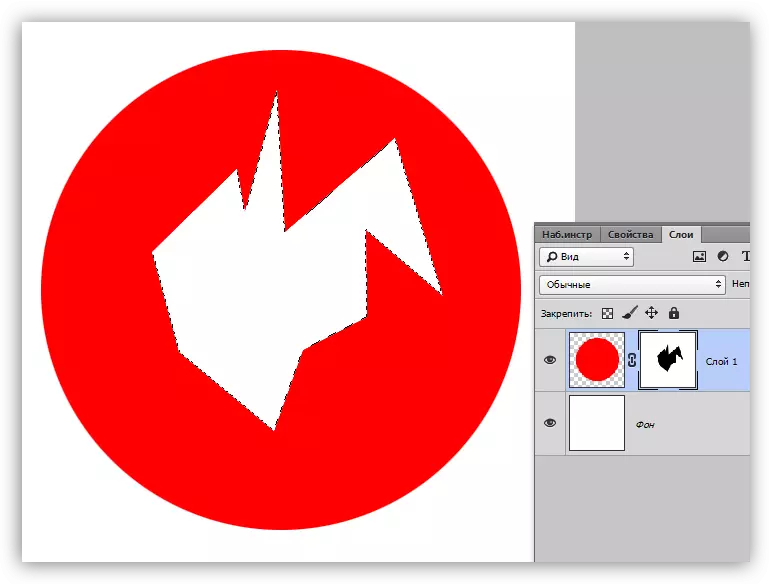
Copiando maschere
La copia della maschera è la seguente:
- Fare clic su Ctrl e fare clic sulla maschera caricandola nell'area selezionata.
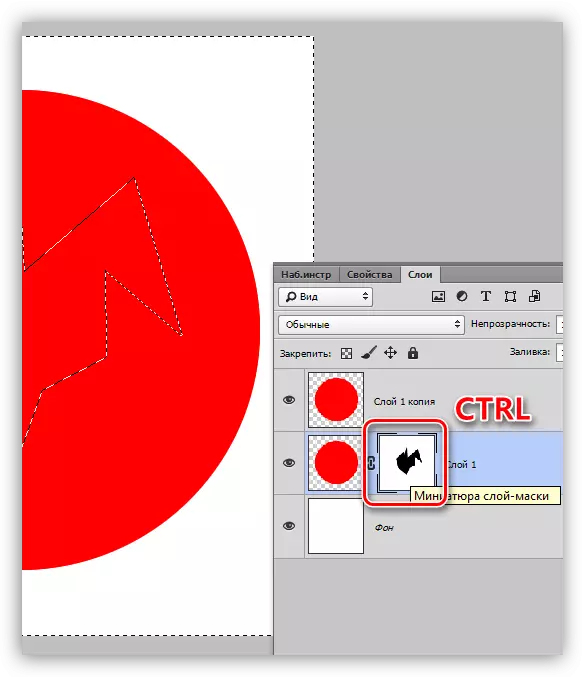
- Quindi vai al livello su cui si prevede di copiare e fare clic sull'icona della maschera.
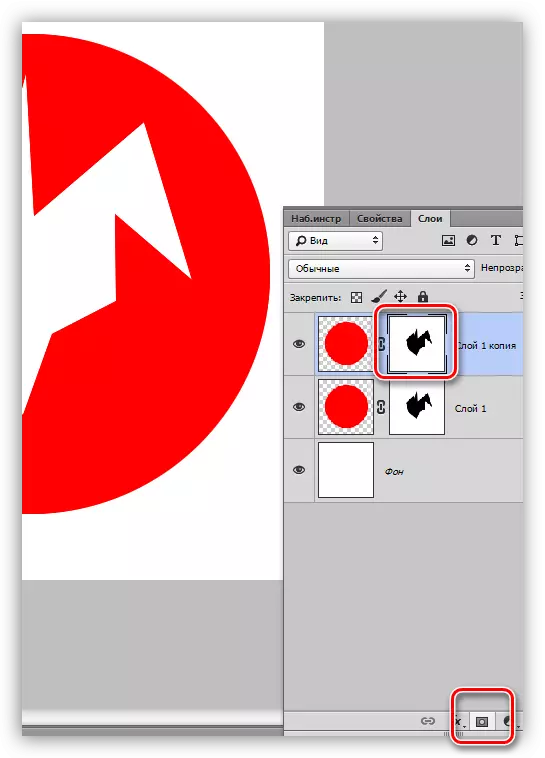
Maschere invertite
L'inversione cambia i colori della maschera all'opposto e viene eseguito combinando i tasti Ctrl + I.
Lezione: applicazione pratica Maschere invertite in Photoshop
Colori di origine:
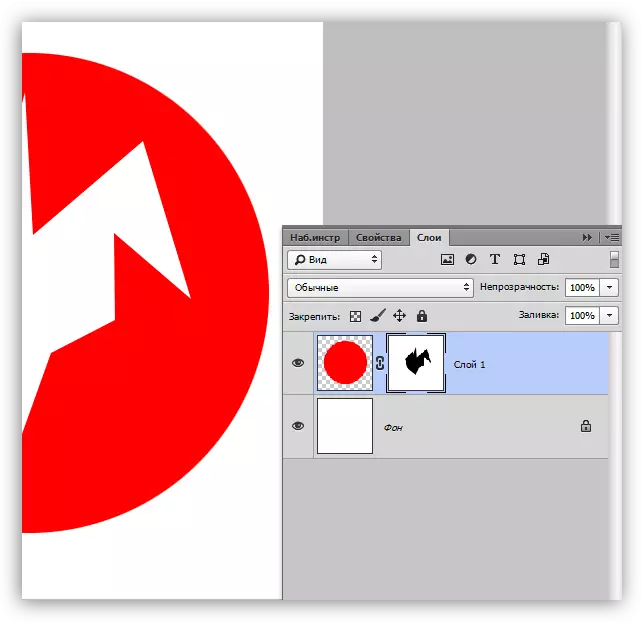
Colori invertiti:
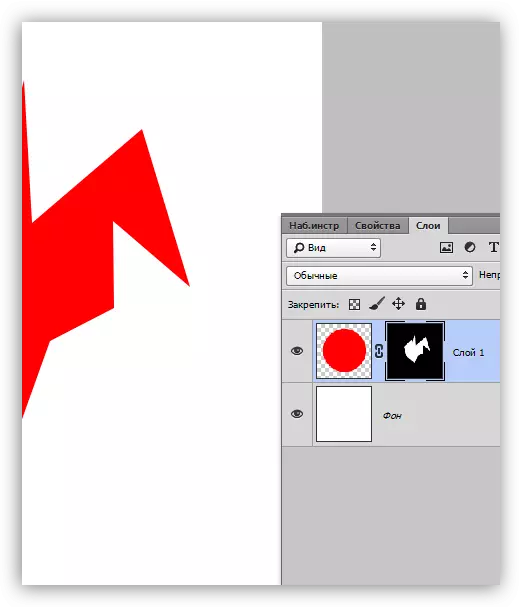
Maschera su una maschera
Grigio sulle maschere funziona come uno strumento di trasparenza. Il grigio più scuro, più trasparente ciò che è sotto la maschera. Il 50% del grigio darà una trasparenza dei cinquanta percento.
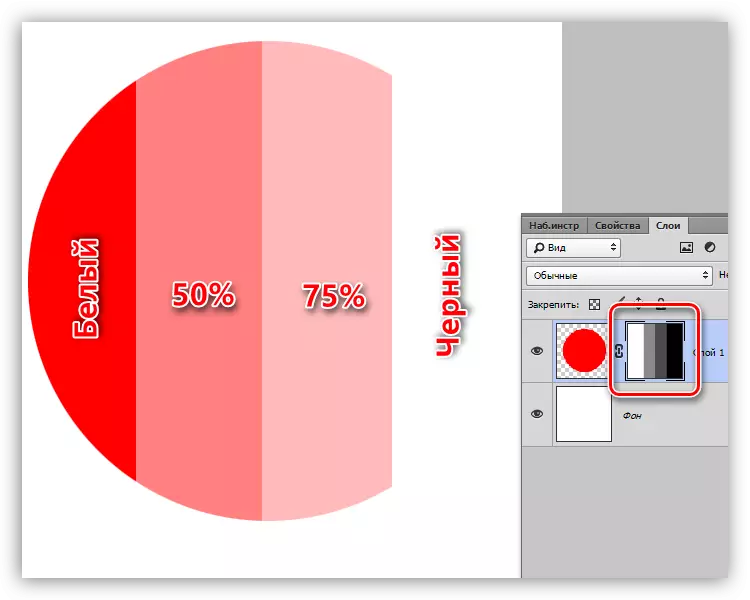
Gradiente sulla maschera
Con l'aiuto del riempimento gradiente, le maschere creano transizioni fluide tra i colori e le immagini.
- Scegli lo strumento gradiente.

- Sulla cima del pannello, scegli il gradiente "nero, bianco" o "dal principale sullo sfondo".
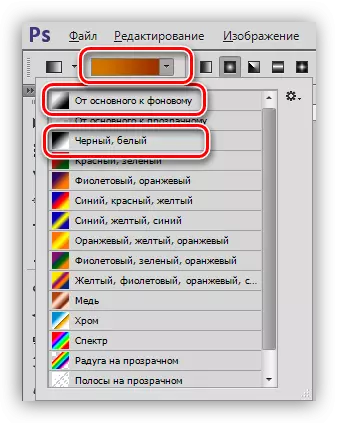
- Allungiamo il gradiente sulla maschera e godiamo del risultato.
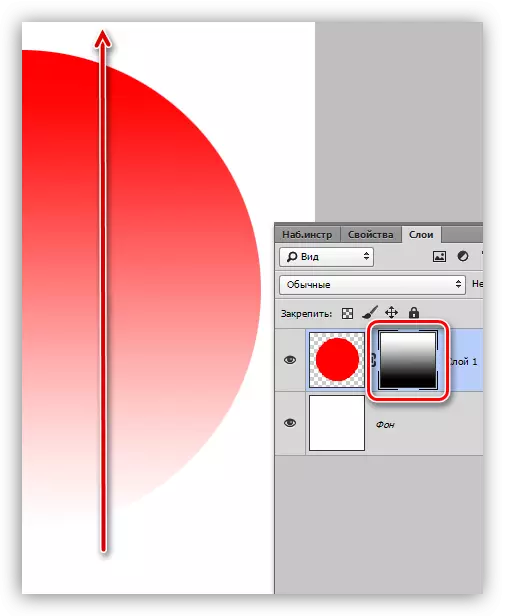
Spegnimento e rimozione della maschera
Disconnessione, cioè, la pelle della maschera viene eseguita facendo clic sulla sua anteprima con il tasto Shift Switched.
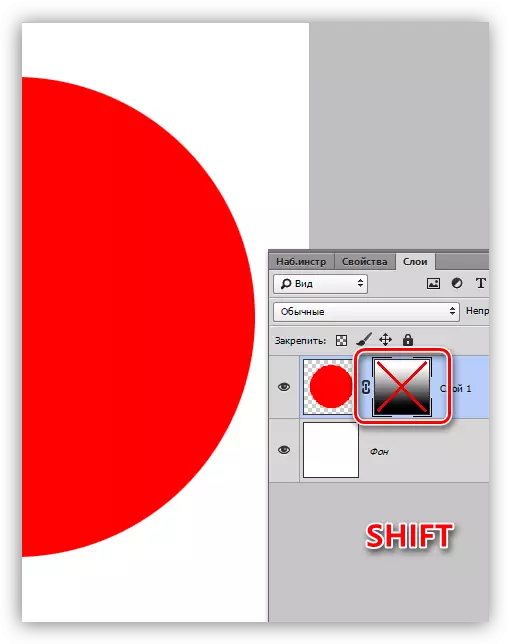
Eliminazione della maschera viene effettuata premendo il tasto destro del mouse sulla miniatura e selezionare la voce del menu di scelta rapida della maschera di contesto.
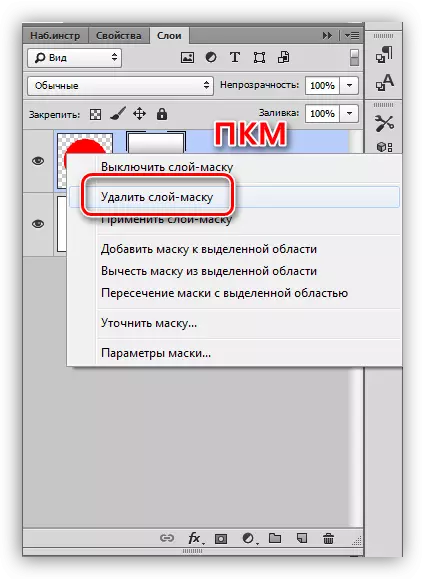
Questo è tutto ciò che puoi dire sulle maschere. Le pratiche in questo articolo non saranno, poiché quasi tutte le lezioni del nostro sito includono il lavoro con i papaveri. Senza maschere in Photoshop, nessun processo di elaborazione delle immagini non è contabile.
